今回はAppleがリリースしている「Appleサポートアプリ」を使って、Appleのサポートセンターに問い合わせをする手順について解説します。デバイスのバッテリー駆動時間が異常に短い場合など、何らかのトラブル(問題)が起きている場合は、Appleサポートに問い合わせることで問題解決の手助けをしてくれます。
Appleサポートアプリを使ってサポートセンターに問い合わせる方法
従来はApple公式ウェブサイトより申し込む必要がありましたが、Appleサポートアプリアプリをインストールすることで、デバイスのシリアル番号などを入力する手間を省き、簡単な操作でAppleサポートに問い合わせをすることが出来ます。
 Apple サポート
Apple サポート
カテゴリ: ユーティリティ
無料
※最新価格はAppStoreを確認して下さい。
App Storeからダウンロード
詳しい手順は次の通りです。
- 起動直後の画面で最後のページまでスワイプして「はじめる」→「位置情報の利用を許可」→「許可」の順にタップ。
※ 初回起動時のみ。
※ 起動直後にApple IDの入力を求められる場合があります。 - 問題が起きているデバイスを選択して、詳しい症状を項目から選択。
※ 今回はバッテリー残量に関するトラブルを例とします。
※ “製品の詳細(下記画像中央参考)”をタップすることで保証期間を確認することが出来ます。 - サポートオプションに表示される解決方法(サポート記事)では改善しない場合、その他のサポートプションからサポート方法を選択する。
※ 今回はすぐに電話で対応して貰える”今すぐ問い合わせをしたい”を例とします。
※ “すべて表示”をタップすることで持ち込み修理の予約をすることも可能です。 - 自分の連絡先を入力して「続ける」→「完了」をタップ。
- Appleサポートセンターから自動音声の電話が着信します。
※ 執筆時点では受話後に「1」をキープッシュすることでサポートセンターに接続されるようです。
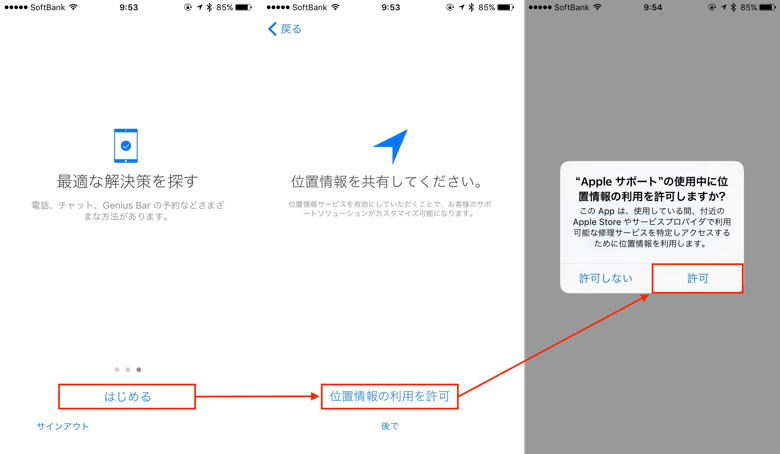
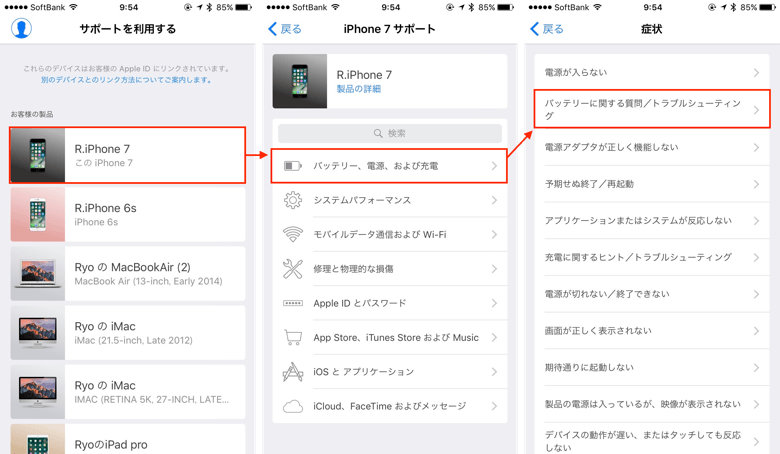
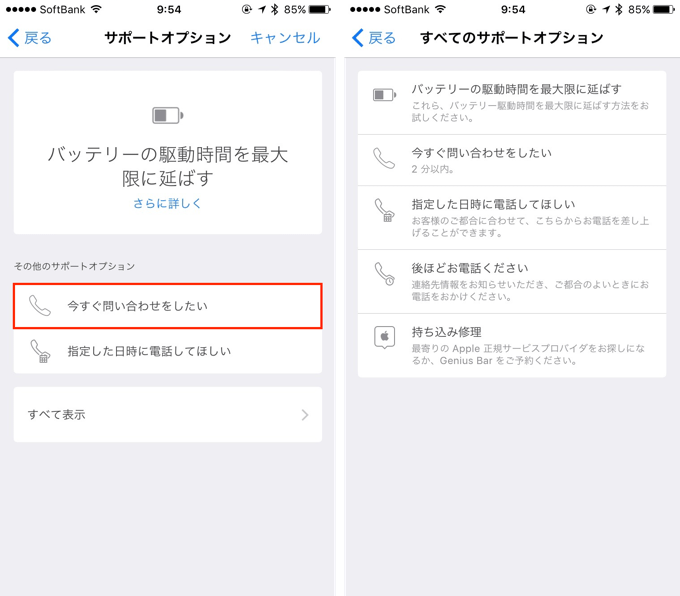
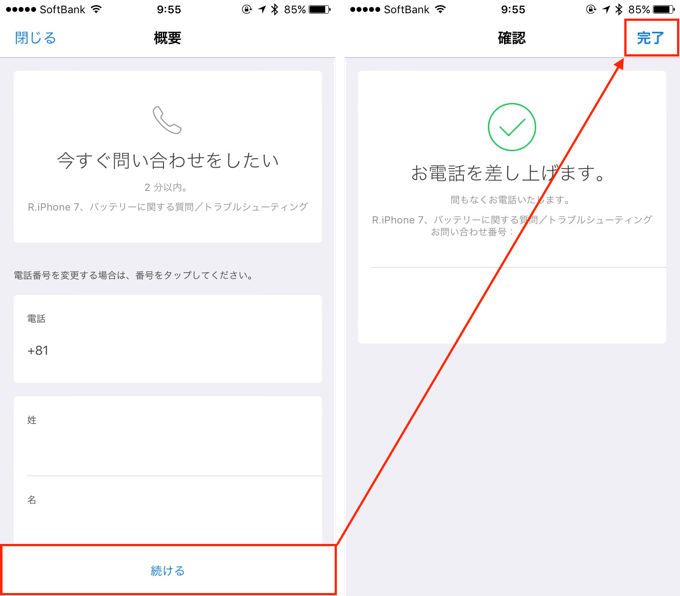
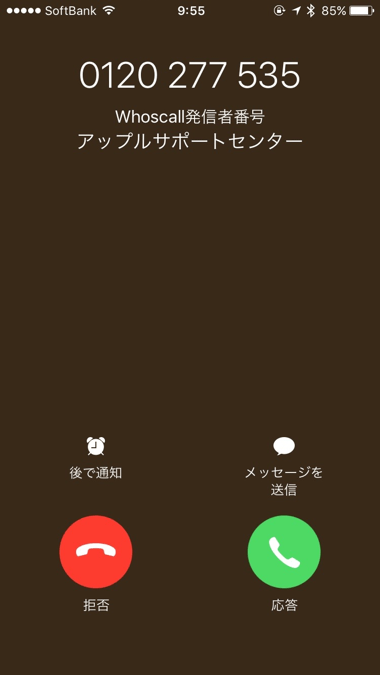
iPhoneやiPad、MacなどのApple製品でトラブルが生じた際には、是非Appleサポートアプリを活用してみてください。
 Apple サポート
Apple サポート
カテゴリ: ユーティリティ
無料
※最新価格はAppStoreを確認して下さい。
App Storeからダウンロード

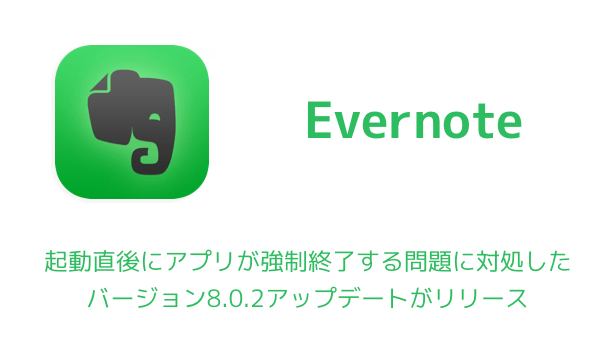
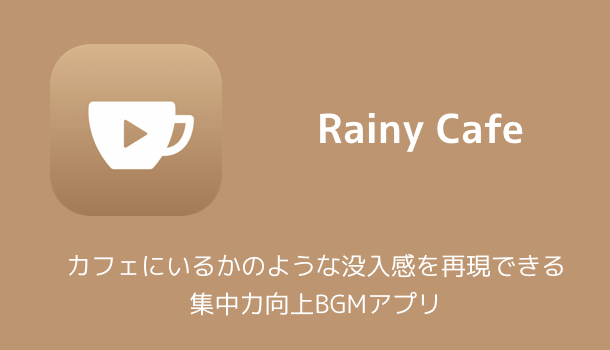
コメントを投稿する(承認後に反映)